С ЭЛТ-мониторы постепенно снимаются с производства больше нет необходимостив хранителях экрана. Но если вы по-прежнему хотите, чтобы анимация воспроизводилась в Windows 11, когда ваш компьютер находится в режиме ожидания, вот как ее включить.
И не волнуйтесь: вам не нужно устанавливать стороннее приложение или глубоко копаться в реестре, чтобы включить заставку. Так же, как Windows 10, в Microsoft Windows 11 по-прежнему есть заставка, просто она отключена по умолчанию.
Как включить заставки в Windows 11
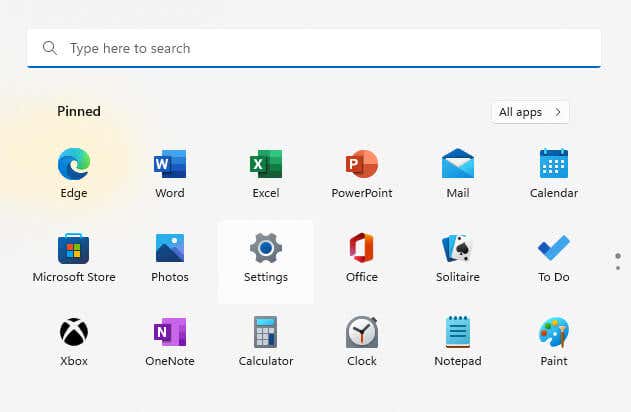
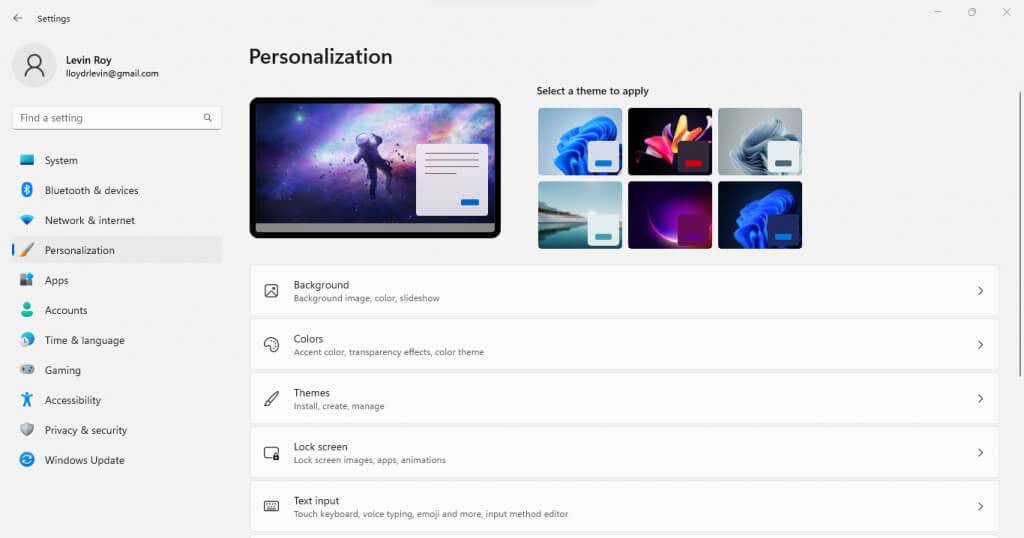
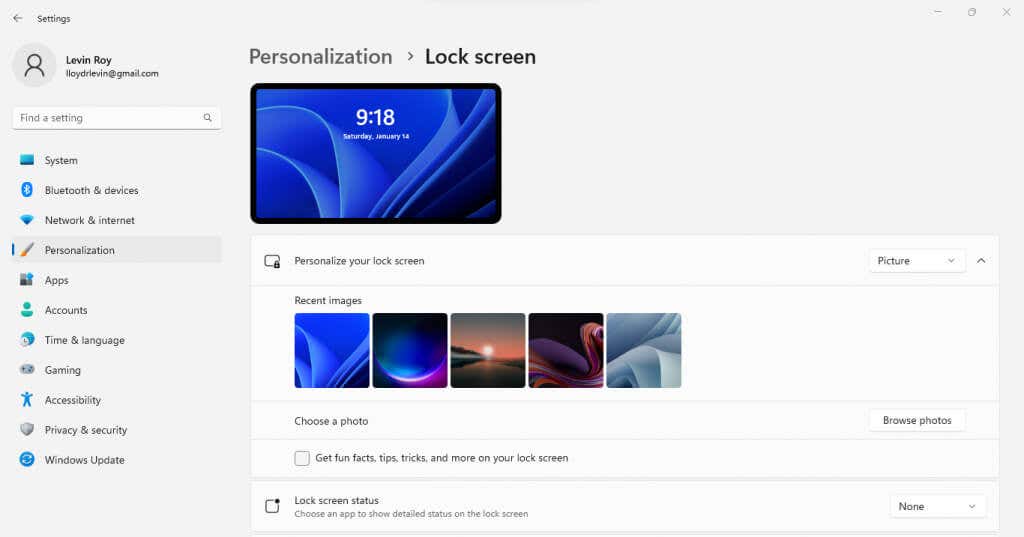
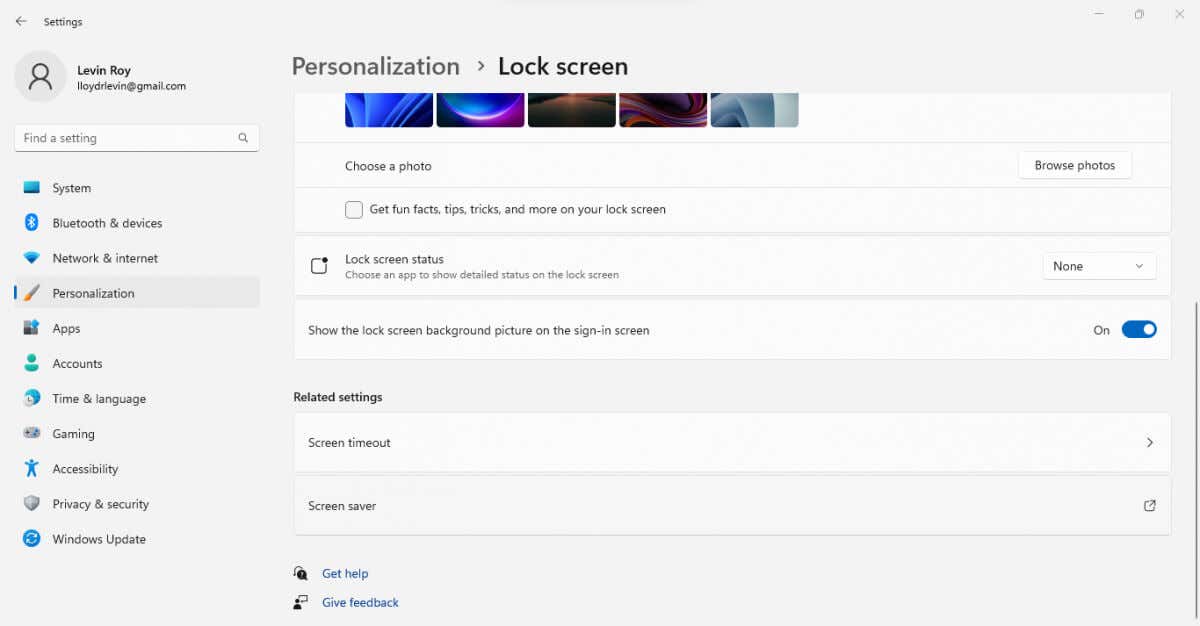
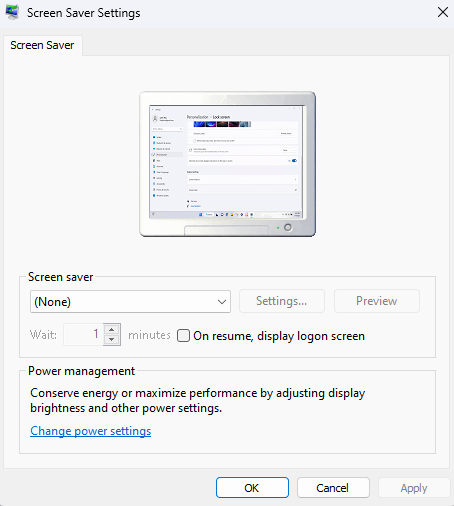
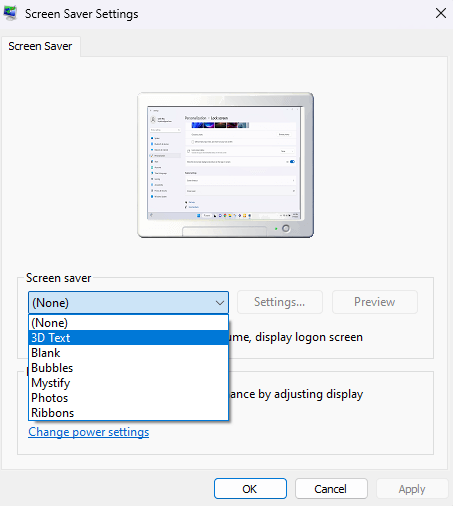
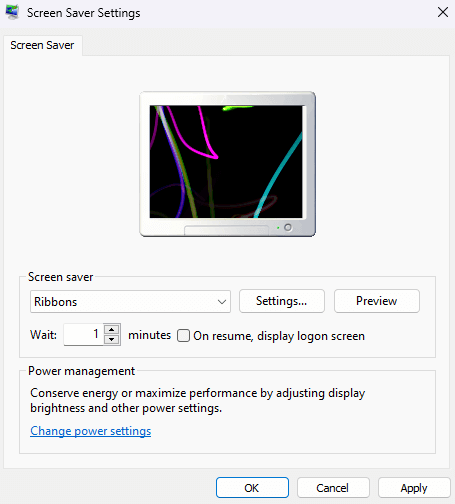
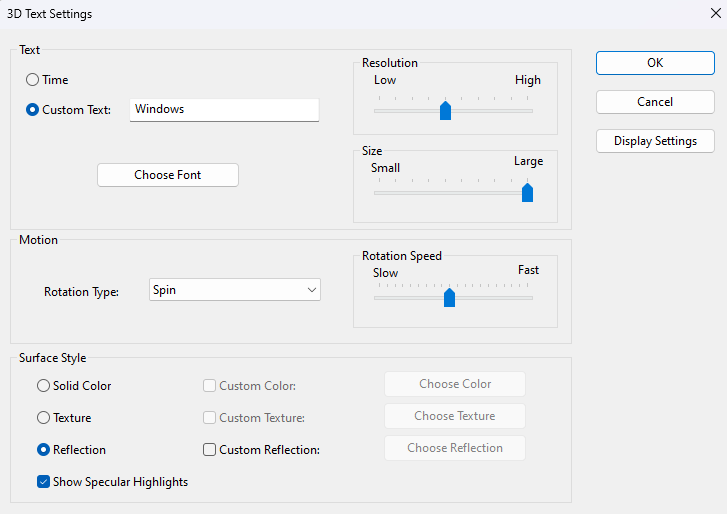
Следует ли включать заставку в Windows 11?
В старых компьютерах были встроены хранители экрана для защиты ЭЛТ-дисплея от выгорания. Современные светодиодные дисплеи больше не нуждаются в таких мерах, поэтому в Windows 11 заставки по умолчанию отключены..
Но это не значит, что заставки бесполезны. Вы можете предпочесть эстетику простой анимации статическому экрану или найти заставку, которая будет хорошим инструментом, не позволяющим вашим коллегам подглядывать на ваш дисплей, когда вы оставляете свой стол без присмотра.
Конечно, вы можете просто переведите дисплей в спящий режим после периода бездействия, преследуя ту же цель. Хранитель экрана просто добавляет визуального изящества или вызывает приступ ностальгии.
.